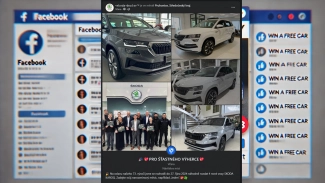Android 4.2: Sladší Jelly Bean
Tuto vánoční sezónu se Google o své uživatele postará dobře. Minulý týden totiž debutovala verze Androidu 4.2 na smartphonu Nexus 4 a tabletu Nexus 10. Software je nyní v pokročilém procesu i pro další zařízení Nexus, jako je Nexus 7 a Galaxy Nexus. Více tabletů a telefonů se nový systém dotkne ve chvíli, kdy budou tato zařízení s Androidem 4.2 kompatibilní. Kdy se tak stane, to zatím žádný „mimonexusový“ výrobce neoznámil.
Druhé vydání, které ponese přezdívku Jelly Bean, Android 4.2, prošel oproti verzi 4.1 relativně malými změnami, nicméně několik málo podstatných novinek přece jen přináší. Podívejme se na změny, které stojí za to zmínit.
Podpora více uživatelských účtů
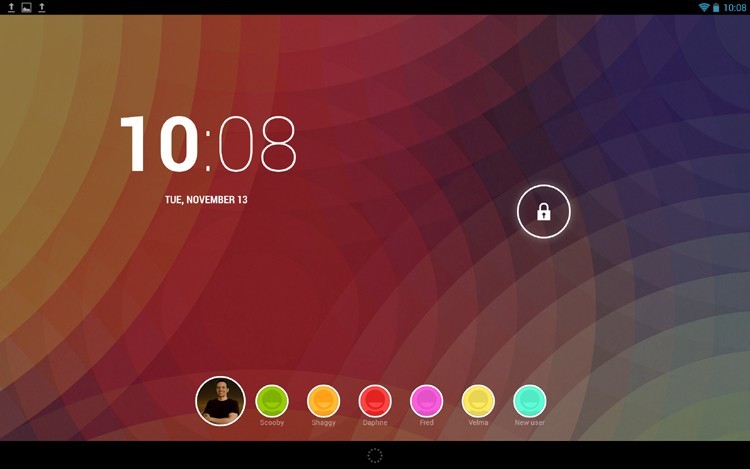
Asi nejviditelnější změnou v Androidu 4.2 je podpora více uživatelů na tabletech. Nejnovější operační systém od Googlu vám umožní nastavit na vašem zařízení několik účtů a přepínat mezi nimi několika málo poklepáními prstem.
Díky této funkci je nyní jednoduché sdílet zařízení s rodinou či přáteli. Každý uživatel má teď svou vlastní domácí obrazovku, aplikace, pozadí a základní nastavení. Navíc data konkrétního uživatele – fotografie, soubory či multimédia – nemohou zobrazovat ani měnit ostatní uživatelé.
(Některá základní systémová nastavení, jako je konfigurace Wi-Fi, jsou univerzální a sdílena všemi uživateli.)
Nové uživatelské rozhraní pro 10palcové tablety
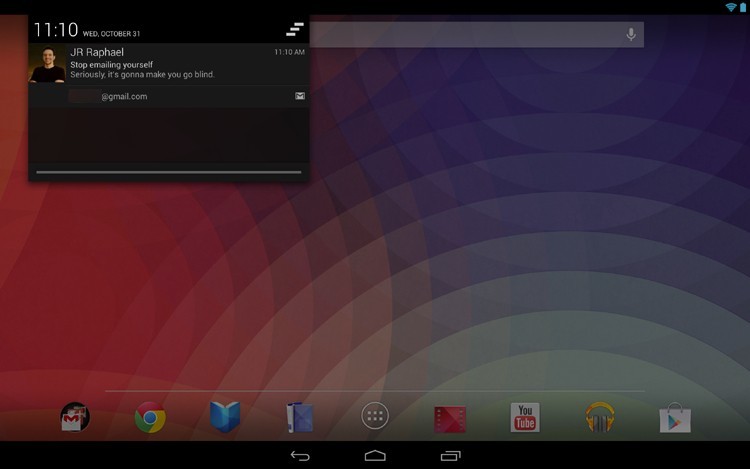
S Androidem 4.2 získávají 10palcové tablety zcela nový vzhled, který připomíná uživatelské rozhraní smartphonů. Stavový panel a notifikace se objevují jako stahovací menu v horní části obrazovky a panel oblíbených položek s přístupem do „šuplíku“ s aplikacemi je dole.
Cílem Googlu je v případě této změny vytvořit konzistentnější uživatelský zážitek napříč různými formami zařízení. Přesun ze smartphonu nebo sedmipalcového tabletu je nyní bezbolestné a přirozené, nemusíte se jakožto uživatelé učit používat každé ze zařízení zvlášť.
Naší jedinou výtkou je, že hlavní systémová navigační tlačítka jsou horizontálně centrována, což možná funguje dobře na telefonu nebo menším tabletu, ale na větší obrazovce nejsou tato tlačítka v dosahu palce ruky, která tablet drží. To znamená, že zařízení budete muset nejspíše držet obouručně.
Rychlé nastavení
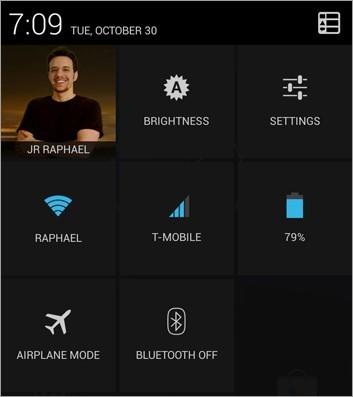
Widgety třetích stran umožňují uživatelům Androidu přidat panely „rychlého nastavení“ do systému již dlouho. Google tuto možnost přidal až do svého nejnovějšího softwaru. Integrovaný panel rychlého nastavení v Androidu 4.2 vám poskytne jednoduchý přístup k základním systémovým nastavením jako je Wi-Fi, Bluetooth, stav baterie a jas obrazovky.
Na telefonech je tento panel přístupný skrze odkaz na hlavním rolovacím oznamovacím menu; můžete se k němu snadno dostat použitím dvou prstů pro přejetí po obrazovce směrem dolů.
Na tabletech hlavní oznamovací panel naleznete na levné straně obrazovky, nový panel rychlého nastavení se pak nachází v odděleném stahovacím menu napravo.
Photo Sphere
Jedním z nejzajímavějších prvků Androidu 4.2 je něco, co Google nazývá Photo Sphere. Tento element staví na funkci panoramatické fotografie představené s Androidem 4.0, přičemž otáčí svět o 360 stupňů, a to doslova.
Photo Sphere využívá stejnou technologii jako Google Street View. Umožňuje uživateli zachycovat interaktivní 360stupňové obrázky a sdílet je s přáteli. Následujte pouze pobídky systému k rychlému vyfocení prostředí okolo vás a potom jen sledujte, jak tento systém „svařuje“ výsledné fotografie do jedné gigantické sféry.
Kvůli své interaktivní podstatě mohou být „fotosféry“ prohlíženy pouze v rámci Google Street View nebo na Google+ (respektive na jakémkoliv zařízení s Androidem.
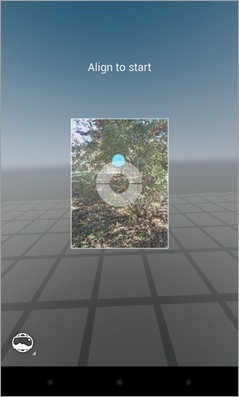
Nová aplikace pro fotoaparát
Kromě prvku Photo Sphere získává aplikace pro fotoaparát ve verzi Android 4.2 minimalistické vylepšení vzhledu. Nové uživatelské rozhraní fotoaparátu se točí okolo prstence, který se objeví kolem vašeho prstu, kdekoliv se dotknete obrazovky. Tento prstenec obsahuje všechny prvky ovládání, které potřebujete, včetně možností změnit fotografický režim, přepnout mezi předním a zadním fotoaparátem a nastavit blesk, expozici a vyvážení bílé.
Můžete také vaším prstem švihnout doleva a tak se dostanete do galerie vašich naposledy vyfocených snímků. Několika dalšími poklepáními můžete kterýkoliv z těchto snímků ihned editovat pomocí série filtrů a integrovaných nástrojů – a sdílet jej s jakoukoliv službou chcete.